Joint Displays dienen der Darstellung, Integration und Analyse von qualitativen und quantitativen Daten und Ergebnissen. Guetterman, Creswell und Kuckartz (2015) stellen verschiedene Mixed-Methods-Designs und jeweils passende Joint Displays in einem Übersichtsartikel vor. MAXQDA offeriert mehrere Joint Displays, die sich für häufig anzutreffende Mixed-Methods-Designs eignen. Zu diesen Designs gehören insbesondere
- konvergente Designs (qual. und quan. Studie parallel)
- explanatorische Designs (qual. Studie nach quan.)
- explorierende Designs (qual. Studie vor quan.)
Side-by-Side-Display von Resultaten (Codings) und (Summarys)
Definition: Der Zweck dieses Joint Displays ist es, qualitative und quantitative Daten gegenüberzustellen.
Bei einem Side-by-Side-Display werden die Resultate einer qualitativen und einer quantitativen Studie systematisch sortiert nach Themen gegenübergestellt. Das Display hat folgenden schematischen Aufbau:
| Qualitative Ergebnisse (Dokument A) |
Quantitative Ergebnisse (Dokument B) |
|
|---|---|---|
| Thema 1 (Code 1) | Codierte Segmente / Summarys | Codierte Segmente / Summarys |
| Thema 2 (Code 2) | Codierte Segmente / Summarys | Codierte Segmente / Summarys |
| Thema 3 (Code 3) | Codierte Segmente / Summarys | Codierte Segmente / Summarys |
In zwei Spalten werden die codierten Segmente aus den beiden Studien bzw. die selbst verfassten Summarys dieser Segmente nach Themen gelistet. Die Zeilen werden durch ausgewählte Themencodes gebildet.
Dieses Joint Display eignet sich vornehmlich für konvergente Designs, bei denen die qual. und quan. Studie parallel und unabhängig voneinander durchgeführt werden, aber auch für die finale Integration von Daten bei explanatorischen und explorierenden Designs.
Ein neues Side-by-Side-Display erstellen
Um ein Side-by-Side-Display zu erstellen, klicken Sie im Tab Mixed Methods auf das Symbol Side-by-Side-Display und wählen entweder den Eintrag für die Erstellung eines Displays mit Codings oder mit Summarys aus. Daraufhin erscheint der folgende Dialog:
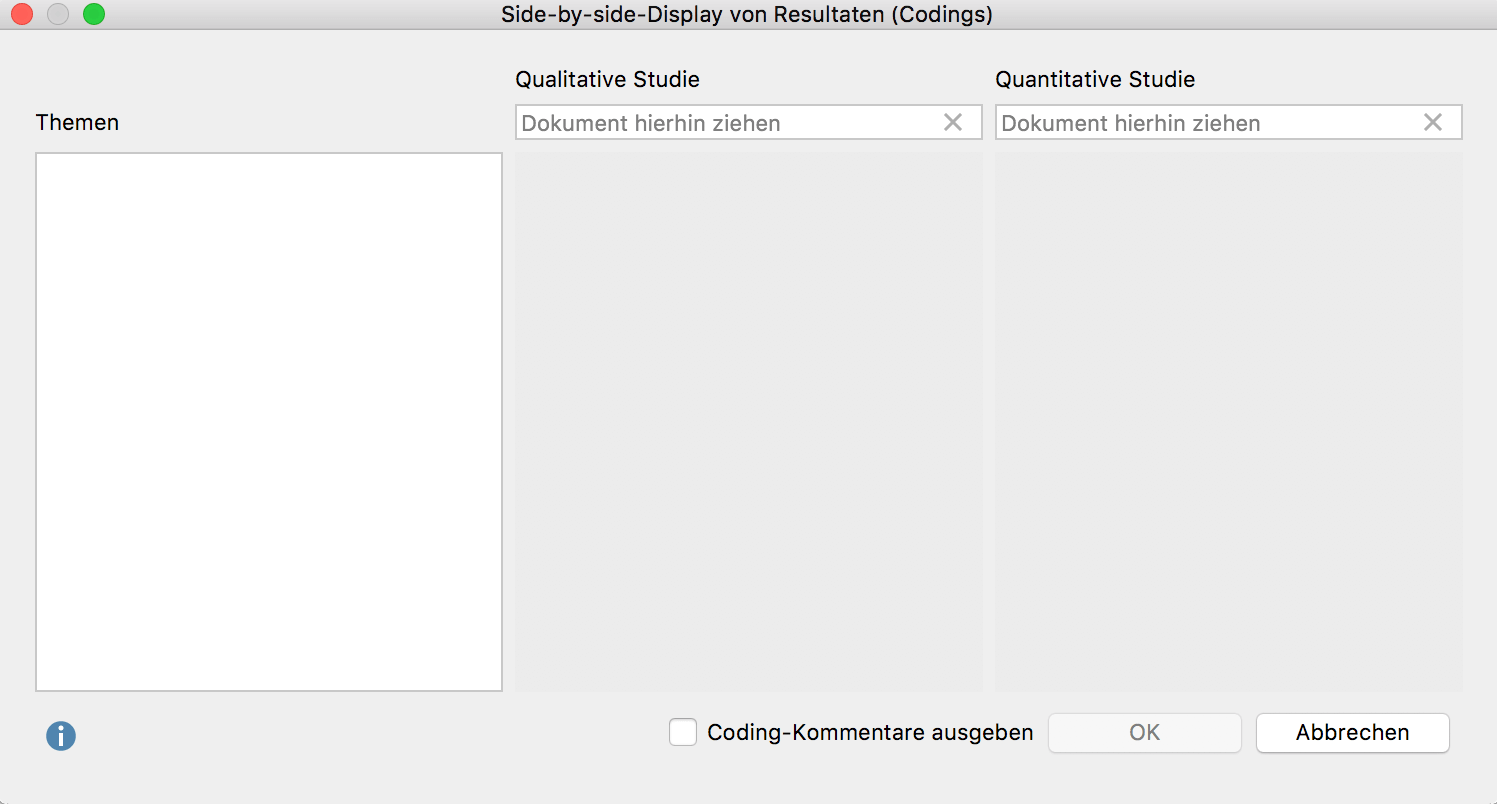
- Fügen Sie durch Klicken und Ziehen mit der Maus jeweils ein Dokument aus der „Liste der Dokumente“ oben rechts in die Felder für „Qualitative Studie“ und „Quantitative Studie“. Sobald sie in ein Feld ein anderes Dokument hineinziehen, wird ein bereits ausgewähltes Dokument ersetzt.
- Ziehen Sie mit der Maus beliebige Codes aus der „Liste der Codes“ in den Fensterbereich „Themen“. Die Reihenfolge der Codes lässt sich mit der Maus anpassen. Ein Code lässt sich aus der Auswahlliste durch Ziehen mit der Maus oder drücken von Entf (Windows) oder Löschtaste (Mac) entfernen.
- Wenn Sie die Option Coding-Kommentare ausgeben anklicken, wird in der Ergebnistabelle zusätzlich unterhalb eines codierten Segments auch der Kommentar zu dem Segment ausgegeben, natürlich nur, wenn ein Kommentar für das Segment verfasst wurde. Diese Option ist nicht verfügbar, wenn ein Display für Summarys erstellt werden soll.
- Nach Klick auf OK erscheint ein Dateidialog, in dem Sie einen Dateinamen und Speicherort vergeben können.
MAXQDA erstellt für das Side-by-Side-Display mit Codings eine interaktive Segmentmatrix mit zwei Spalten direkt in MAXQDA, sodass Sie die Darstellung interaktiv erkunden können. Weitere Hinweise zur Bedienung des Ergebnisfensters finden Sie im Abschnitt Interaktive Segmentmatrix.
Für das Side-by-Side-Display mit Summarys wird eine Textdatei im RTF-Format für Textverarbeitungsprogramme wie Word erstellt und geöffnet.
Qualitative Themen für quantitative Gruppen (Codings) und (Summarys)
Definition: Dieses Joint Display integriert Daten durch die Gegenüberstellung von qualitativen Daten (Segmente oder Summarys) als eine Dimension und Gruppen, die durch quantitative Daten gebildet werden, als andere Dimension.
Mithilfe dieses Joint Displays lassen sich codierte Segmente oder wahlweise Summarys für Gruppen von Dokumenten gegenüberstellen. Die Gruppen werden anhand vorhandener Variablenwerte gebildet. Die folgende Darstellung zeigt eine schematische Darstellung des Joint Displays für die Variable „Berufsstatus“, deren drei Ausprägungen für die Bildung von Subgruppen verwendet wird:
| arbeitslos (N = x Dokumente) |
angestellt (N = y Dokumente) |
selbststndig (N = z Dokumente) |
|
|---|---|---|---|
| Thema 1 (Code 1) | Codierte Segmente / Summarys | Codierte Segmente / Summarys | Codierte Segmente / Summarys |
| Thema 2 (Code 2) | Codierte Segmente / Summarys | Codierte Segmente / Summarys | Codierte Segmente / Summarys |
| Thema 3 (Code 3) | Codierte Segmente / Summarys | Codierte Segmente / Summarys | Codierte Segmente / Summarys |
In den Spalten werden die Dokumente zusammengefasst, welche die jeweils gewählte Variablenausprägung haben. Die einzelnen Zellen enthalten die codierten Segmente bzw. die selbst verfassten Summarys dieser Segmente nach Themen gelistet. Die Zeilen werden durch ausgewählte Themencodes gebildet.
Dieses Joint Display eignet sich vornehmlich für explanatorische Designs, ist aber sicherlich auch anwendbar für konvergente (parallele) Designs.
Ein neues Display erstellen
Klicken Sie im Tab Mixed Methods auf den Eintrag QUAL Themen für QUAN Gruppen (entweder für Codings oder für Summarys) an, woraufhin der folgende Dialog erscheint:
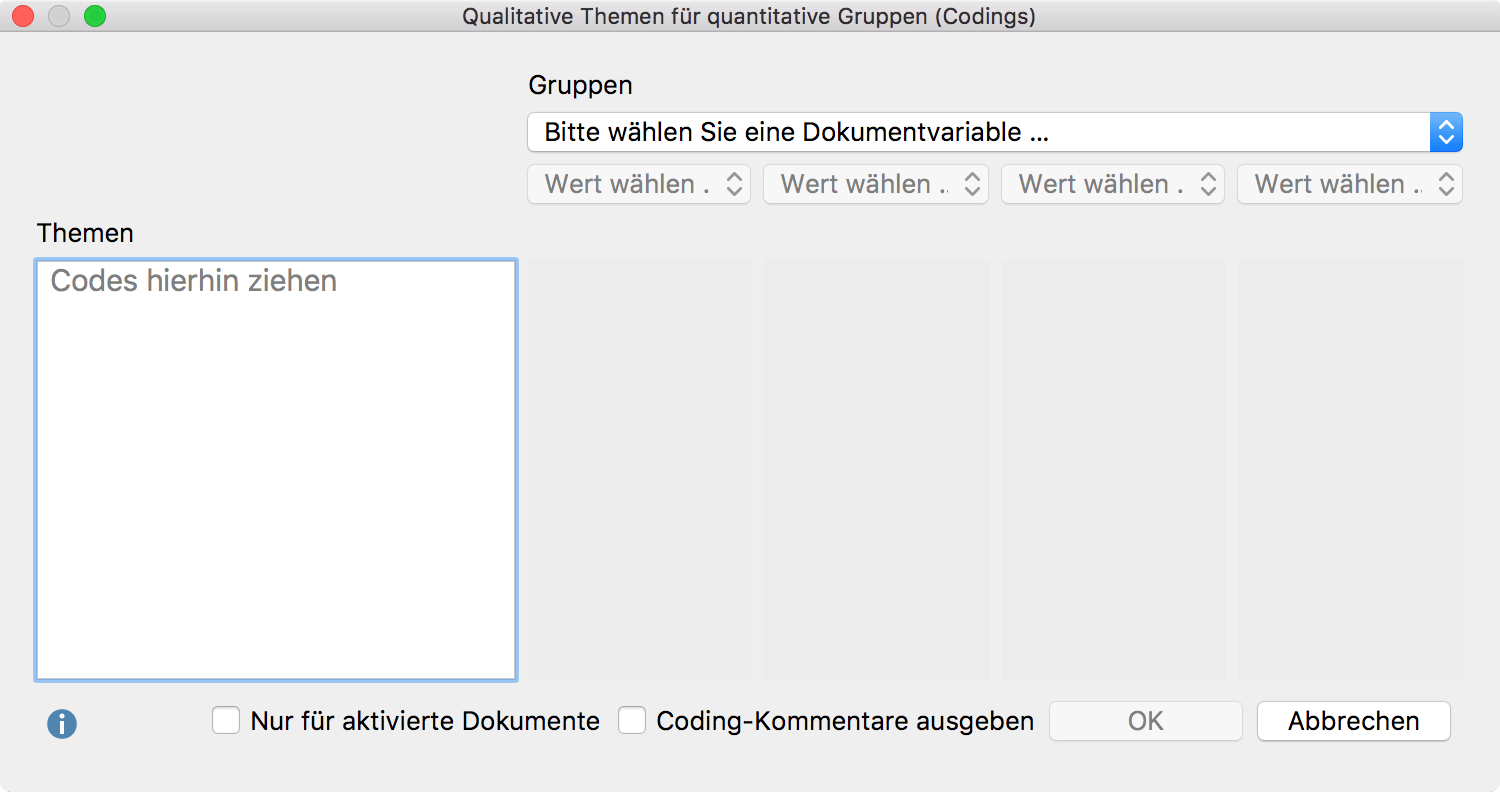
- Bilden Sie zunächst die zu vergleichenden Gruppen, indem Sie eine Dokumentvariable aus dem oberen Ausklappmenü wählen. In den unteren Ausklappmenüs können Sie für die max. vier Spalten des Displays einen Variablenwert wählen. MAXQDA wählt für die Spalte jeweils alle Dokumente aus, welche diesen Variablenwert zugewiesen bekommen haben.
- Mit der Option Nur aktivierte Dokumente können Sie die Auswertung auf die aktuell aktivierten Dokumente beschränken. Es werden dann nur die Dokumente in einer Spalte ausgewertet, die sowohl aktiviert als auch den jeweiligen Variablenwert aufweisen.
- Ziehen Sie mit der Maus beliebige Codes aus der „Liste der Codes“ in den Fensterbereich „Themen“. Die Reihenfolge der Codes lässt sich mit der Maus anpassen. Ein Code lässt sich aus der Auswahlliste durch Ziehen mit der Maus oder drücken von Entf (Windows) oder Löschtaste (Mac) entfernen.
- Wenn Sie die Option Coding-Kommentare ausgeben anklicken, wird in der Ergebnistabelle zusätzlich unterhalb eines codierten Segments auch der Kommentar zu dem Segment ausgegeben, natürlich nur, wenn ein Kommentar für das Segment verfasst wurde. Diese Option ist nicht verfügbar, wenn ein Display für Summarys erstellt werden soll.
- Nach Klick auf OK erscheint ein Dateidialog, in dem Sie einen Dateinamen und Speicherort vergeben können.
MAXQDA erstellt nun das Joint Display in einer RTF-Datei für Textverarbeitungsprogramm wie Word und öffnet die erstellte Datei. Das inhaltliche Ergebnis entspricht im Prinzip dem einer Segmentmatrix.
Statistik für qualitative Gruppen
Definition: Dieses Joint Display integriert eine qualitative Typologie als eine Dimension mit quantitativen Daten als andere Dimension.
Mithilfe dieses Joint Displays lassen sich die Typen einer Typologie hinsichtlich statistischer Kennwerte wie Mittelwert, Standardabweichung und relative Anteile vergleichen. Die einzelnen Typen werden aufgrund einer vorgenommen Codierung des Datenmaterials gebildet. Die folgende Darstellung zeigt den schematischen Aufbau dieses Joint Displays:
| Code mit... | ||||
|---|---|---|---|---|
| Subcode A | Subcode B | Subcode C | ||
| Variable 1 (metrisch) | Mittelwert (Standardabw.) | Mittelwert (Standardabw.) | Mittelwert (Standardabw.) | |
| Variable 2 (kategorial) | Absolut (%) | Absolut (%) | Absolut (%) | |
| Dokumente | N (%) | N (%) | N (%) | |
In jeder Spalte sind die Dokumente gruppiert, bei denen der gewählte Subcode vorkommt. Es ist also wichtig darauf zu achten, nur einen der Subcodes pro Dokument zu vergeben, um eindeutige Zuordnungen der Dokumente zu den Gruppen zu gewährleisten. Angenommen man habe eine evaluative, skalierende Inhaltsanalyse durchgeführt und dabei einen Code „Selbstsicherheit“ mit den Ausprägungen „niedrig“, „mittel“ und „hoch“ als Subcodes gebildet und in jedem Dokument entsprechende Codierungen vorgenommen. Dann kann diese Codierung als Grundlage für die Bildung der Gruppen verwendet werden.
Das Joint Display „Statistik für qualitative Gruppen“ ist anwendbar für konvergente (parallele) sowie explanative und explorative Designs.
Ein neues Display erstellen
Klicken Sie im Tab Mixed Methods auf den Eintrag Statistik für QUAL Gruppen, woraufhin der folgende Dialog erscheint:
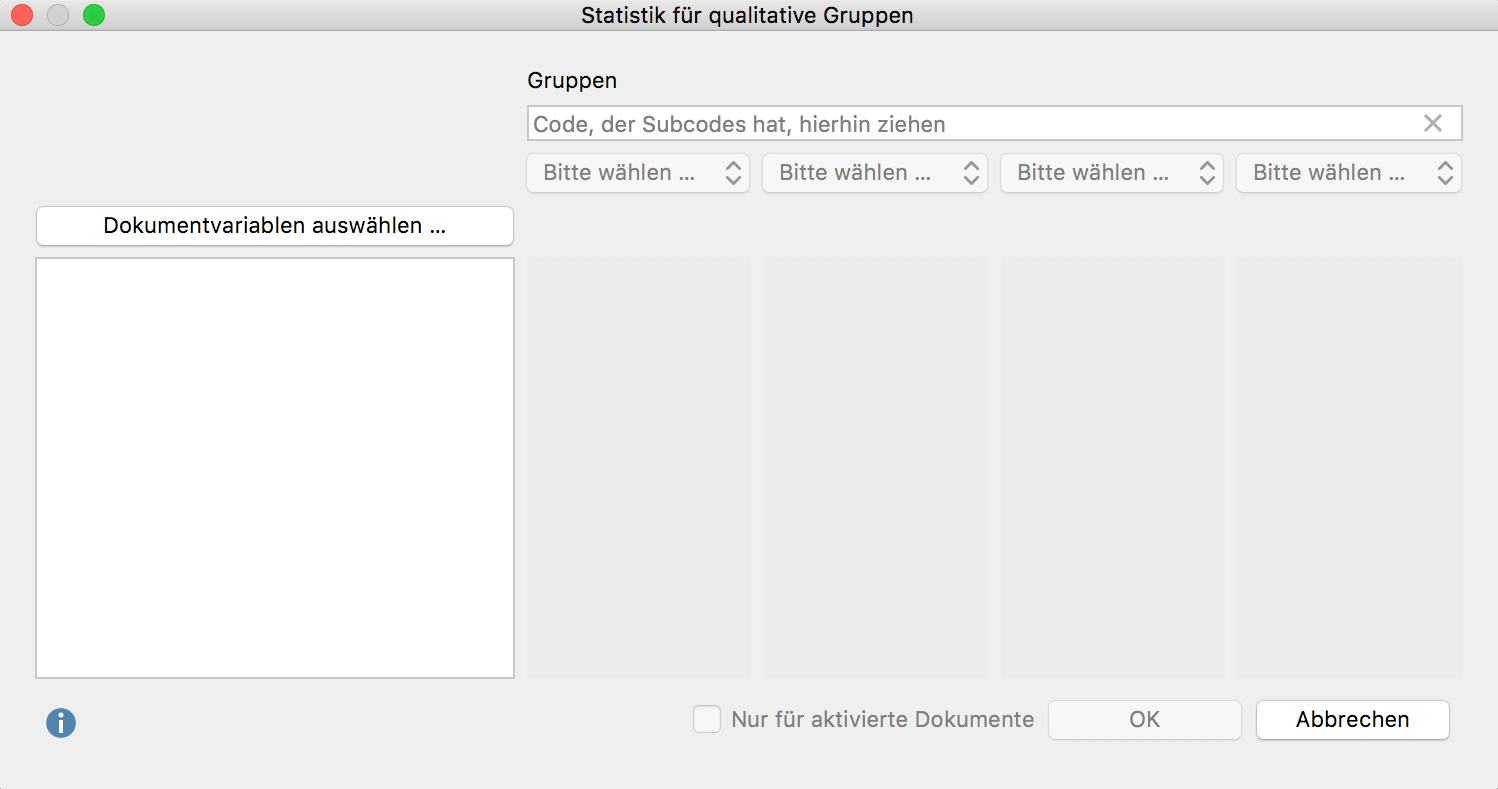
- Bilden Sie zunächst die zu vergleichenden Gruppen: Ziehen Sie einen Code, der Subcodes (und keine Sub-Subcodes) besitzt, aus der „Liste der Codes“ in das obere Feld mit der Maus. In den darunterliegenden Aufklappmenüs wählen Sie dann max. 4 Subcodes aus.
- Mit der Option Nur aktivierte Dokumente können Sie die Auswertung auf die aktuell aktivierten Dokumente beschränken. Es werden dann nur die Dokumente in einer Spalte ausgewertet, die sowohl aktiviert als auch den jeweiligen Variablenwert aufweisen.
- Klicken Sie auf den Button Dokumentvariablen auswählen … woraufhin ein Dialog erscheint, in dem Sie Variablen auswählen können. Bei kategorialen Variablen, wie z.B. für die Variable „Geschlecht“ in der folgenden Abbildung, müssen Sie einen Variablenwert wählen.
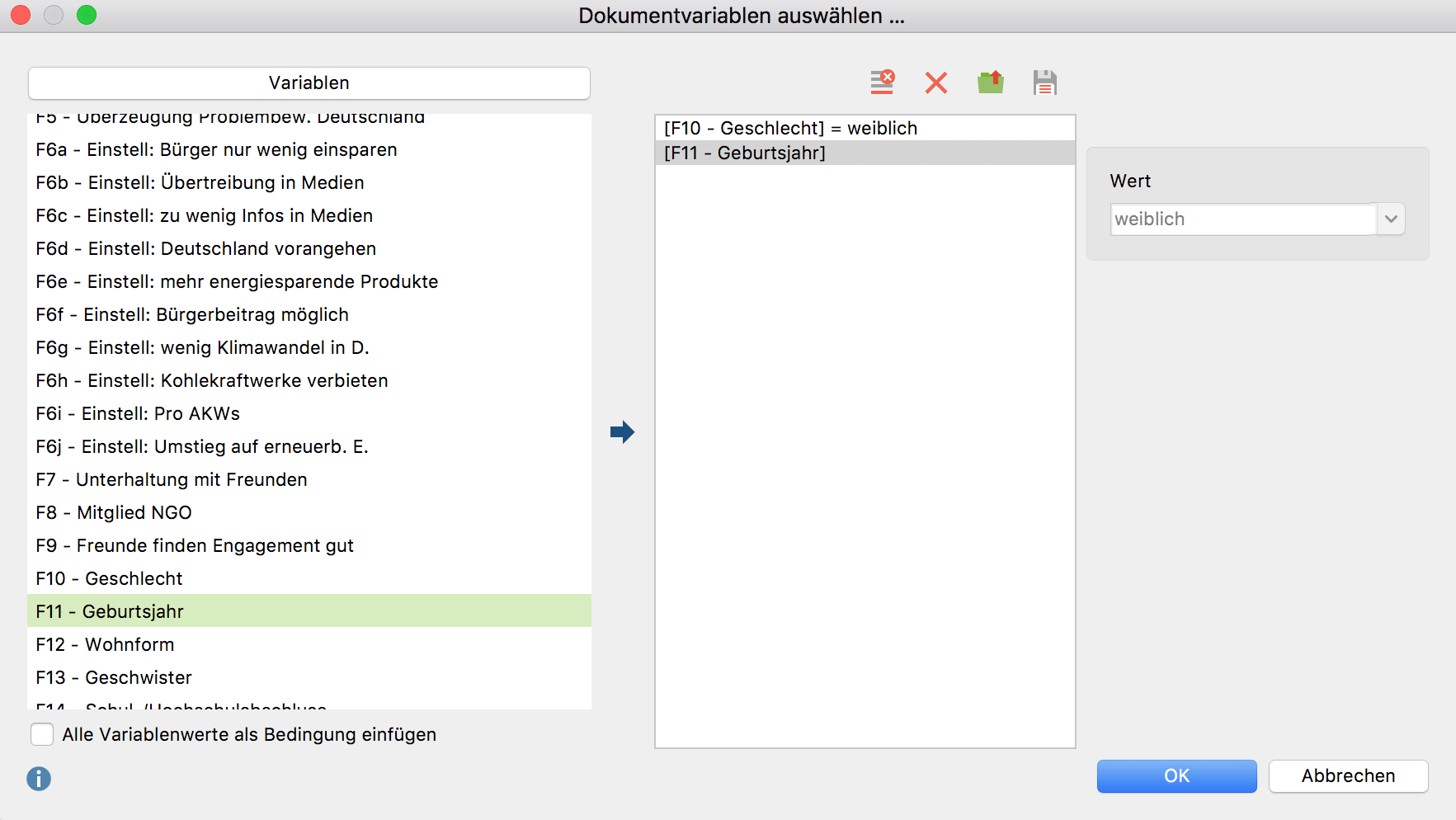
- Klicken Sie auf OK, um die Auswahl abzuschließen und klicken Sie dann erneut auf OK, um die Erstellung des Joint Displays zu starten.
Das inhaltliche Ergebnis entspricht der Typologietabelle.
